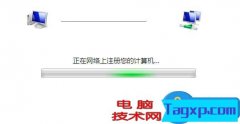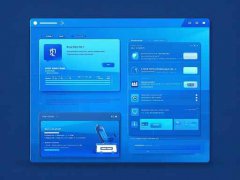显示器黑屏是许多用户在日常使用中常遇到的问题。这一现象可能会在游戏、工作或观看视频时突然发生,造成无法继续操作。解决显示器黑屏问题,首先需要了解可能的原因,包括硬件、连接线或设置方面的故障。

确定问题发源是解决黑屏的关键。检查显示器的电源,确认指示灯状态。如果指示灯亮起但显示器无反应,可能是输入信号的问题。应检查显示器与计算机间的连接线是否牢固,线缆损坏或松动都会导致信号传输不畅。在确认连接正常后,尝试更换其他显示端口或线缆,排除外界因素。
若电源和连接线都未见问题,接下来需要关注计算机硬件。显卡故障是黑屏的常见原因之一。可以尝试将显卡拔出,清理接口灰尘后重新插入,若拥有多张显卡或集成显卡,尝试切换使用不同的显卡来进行排查。同样地,内存条也有可能影响显示,建议将内存条拔出并重新安装,确保其接触良好。
软件问题有时也会引发黑屏,例如驱动程序的不兼容或损坏。进入安全模式后,可以尝试更新或回滚显卡驱动。此过程中的系统设置亦需检查。例如,分辨率设置过高,超过显示器支持的范围,也可能导致黑屏。
若通过以上步骤仍未解决问题,考虑显示器本身的故障可能性。建议尝试将显示器连接至另一台计算机,若依旧无法显示,那可能是显示器硬件损坏,需考虑维修或更换。
处理显示器黑屏问题需要系统性地检查各个环节,从电源、连接线、硬件到软件设置,逐一排查,才能找到真正的故障所在。
常见问题解答(FAQ):
1. 显示器黑屏只闪烁一次该怎么处理?
尝试使用其他显示器或电视机连接计算机,确认是计算机故障还是显示器问题。
2. 黑屏前有奇怪的声音,可能是什么问题?
这通常预示着硬件故障,建议立即关闭电源并检查内部组件。
3. 如何确认是否是显卡故障?
先将显卡拆下并清理,再重新安装或尝试使用集成显卡。
4. 如果显示器灯不亮怎么办?
检查电源线和插座是否正常工作,如有问题请更换电源线或尝试其他插座。
5. 如何防止显示器黑屏问题再次出现?
定期检测硬件,确保驱动程序保持最新,并避免超负荷使用计算机。